找不到d3dx11_43.dll,无法继续执行代码怎么解决
我们要知道,d3dx11_43.dll作为directx的一个组件,是微软系统支持游戏和显卡游戏外设的程序接口,因此丢失时往往会造成程序无法启动的问题出现,例如近日就有用户遇到过启动软件是出现找不到d3dx11_43.dll,无法继续执行代码的提示,面对这种情况小编就来教大家找不到d3dx11_43.dll,无法继续执行代码怎么解决。
具体方法:
方法一:使用专用的DLL修复工具
当涉及到丢失的DLL文件时,没有比使用专用修复工具更好的方法来解决问题,即使DLL文件来自第三方应用程序,它也可以无缝运行,并且不兼容应归咎于错误。
方法二:重新安装显卡驱动程序
1、按Windows+X打开“高级用户”菜单,然后选择“设备管理器”。
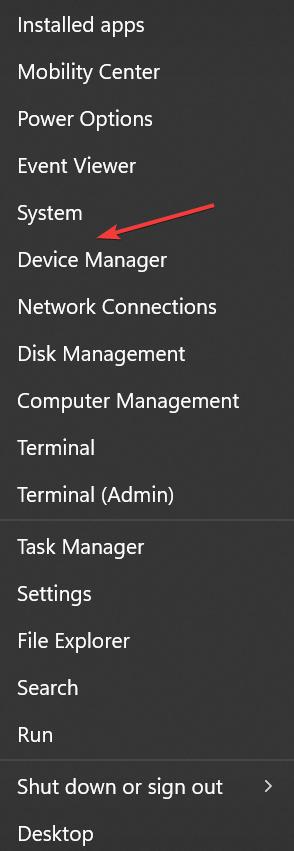
2、展开“显示适配器”条目,右键单击图形适配器,然后选择“卸载设备”。
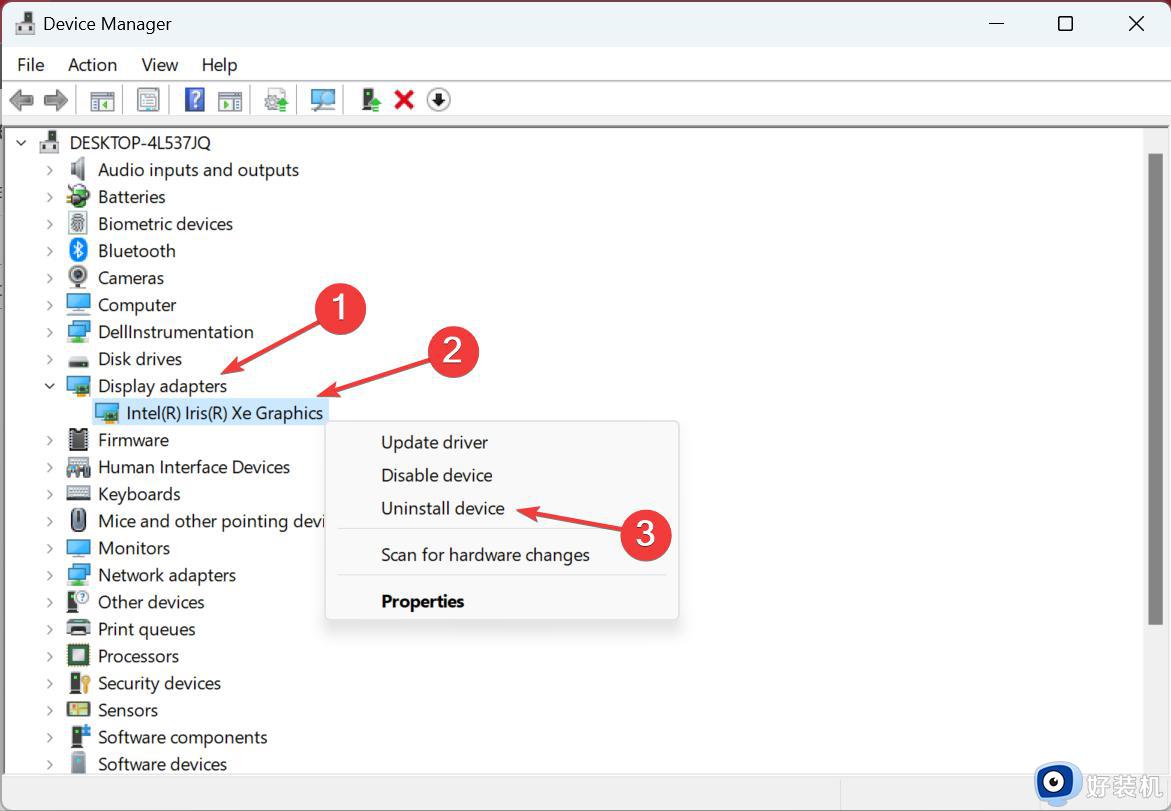
3、勾选“尝试删除此设备的驱动程序”复选框,然后单击“卸载”。
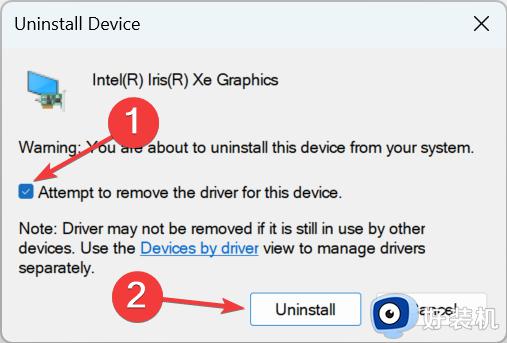
4、完成后,重新启动计算机,Windows 将自动安装驱动程序的新副本。
一些用户报告说,当Windows中缺少d11dx43_10.dll时,该问题与图形驱动程序有关,重新安装它就可以了。此外,您可以尝试更新图形驱动程序。
为了正确更新图形驱动程序,而不会导致系统不兼容,最好使用专用的驱动程序工具来自动获取所有驱动程序的最新版本。
方法三:下载 DirectX 最终用户运行时 Web 安装程序
1、打开文件资源管理器,将以下路径粘贴到地址栏中,然后点击:WindowsEEnter C:WindowsSystem32
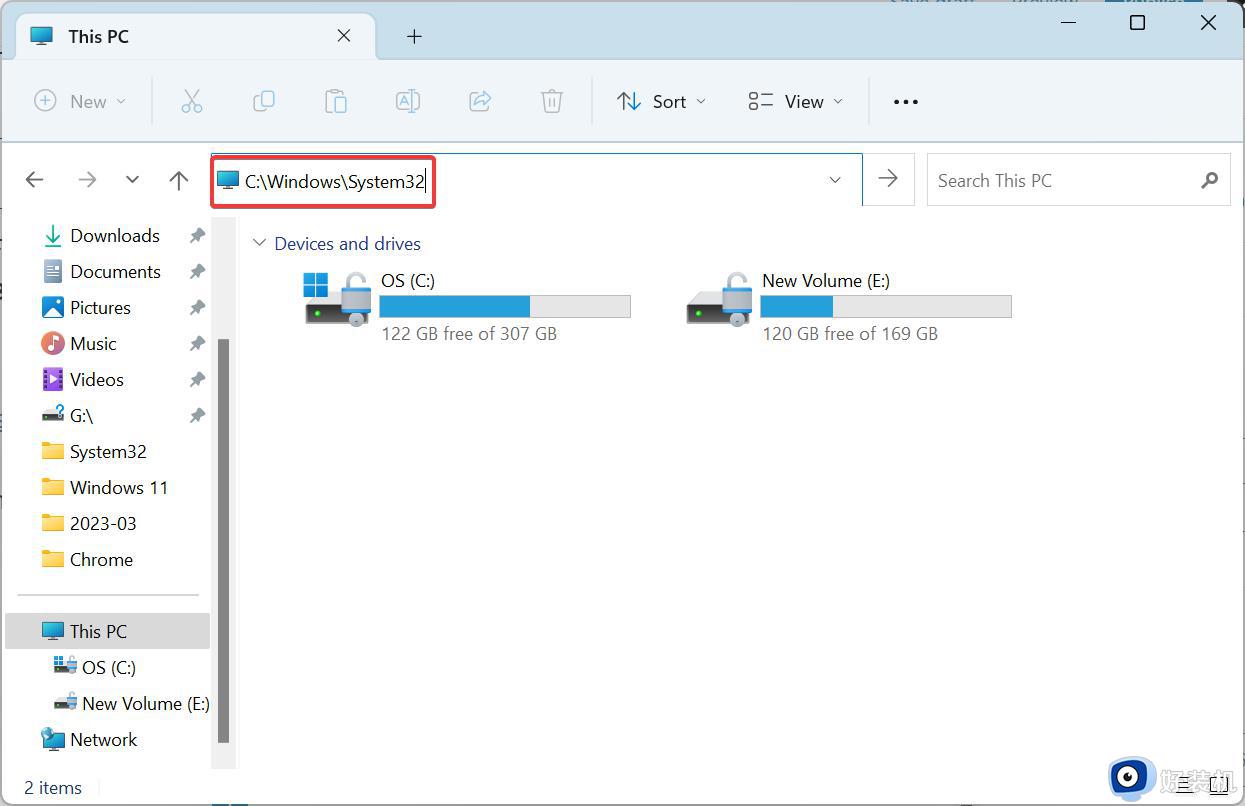
2、找到d3dx11_43.dll文件,选择它,然后点击 .Delete
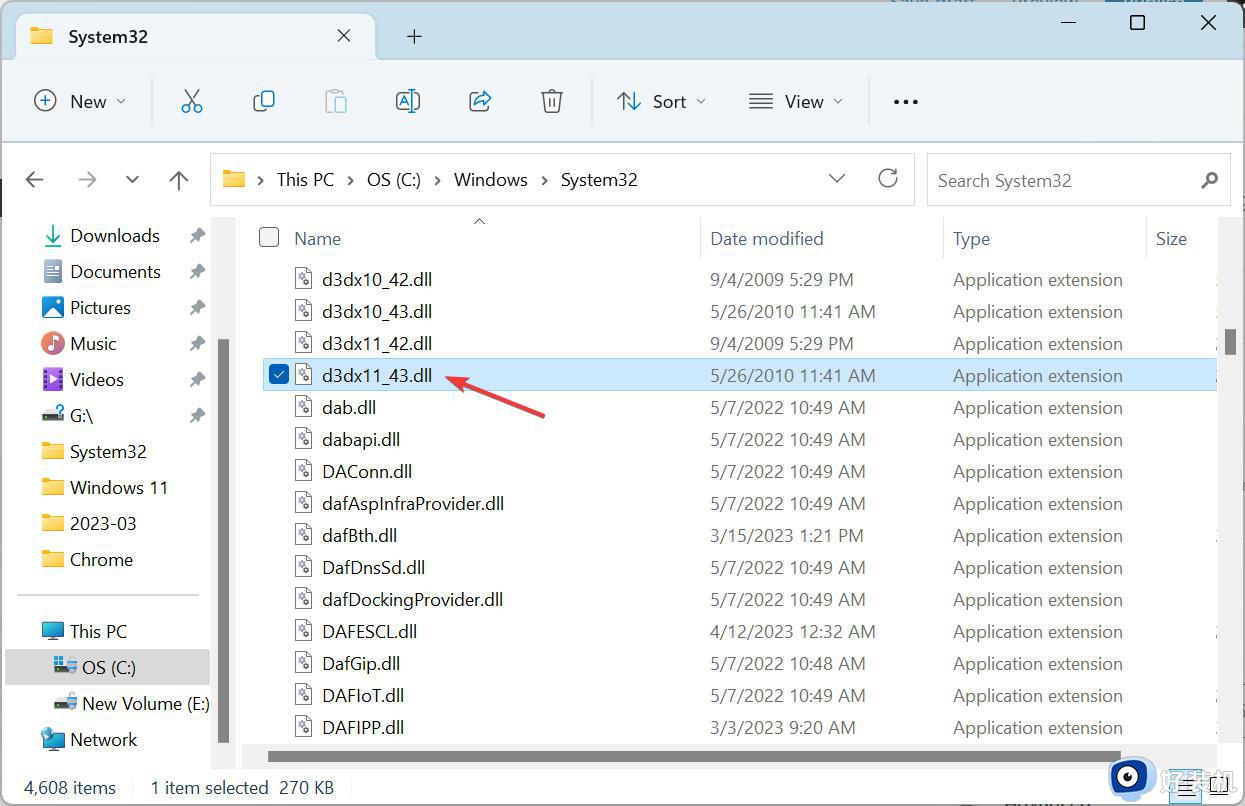
2、同样,从以下路径中删除该文件:C:\Windows\SysWOW64
完成后,转到Microsoft的官方网站,从“选择语言”菜单中选择英语,然后单击“下载”。
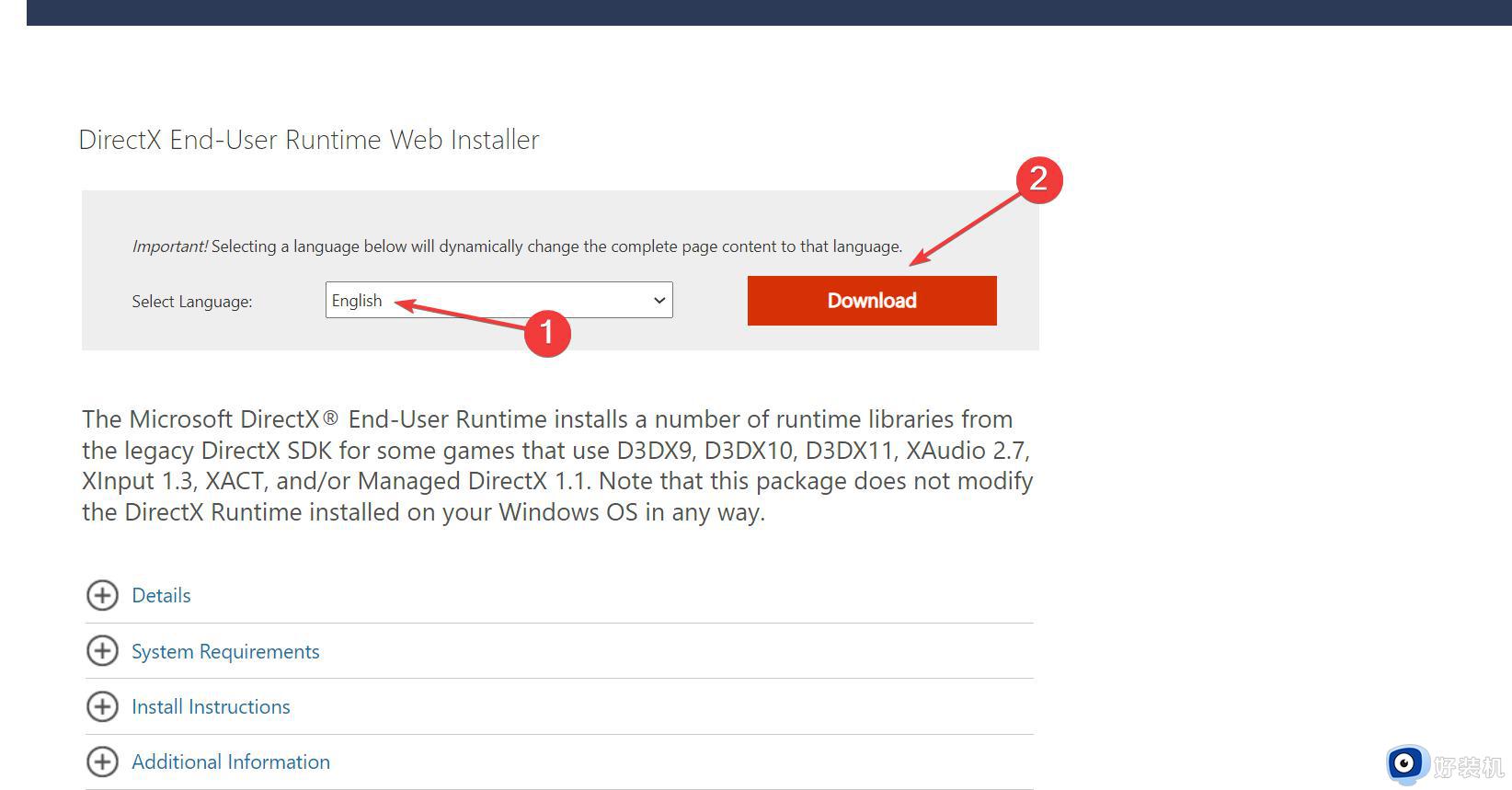
3、设置完成后,运行它并按照屏幕上的说明完成安装。
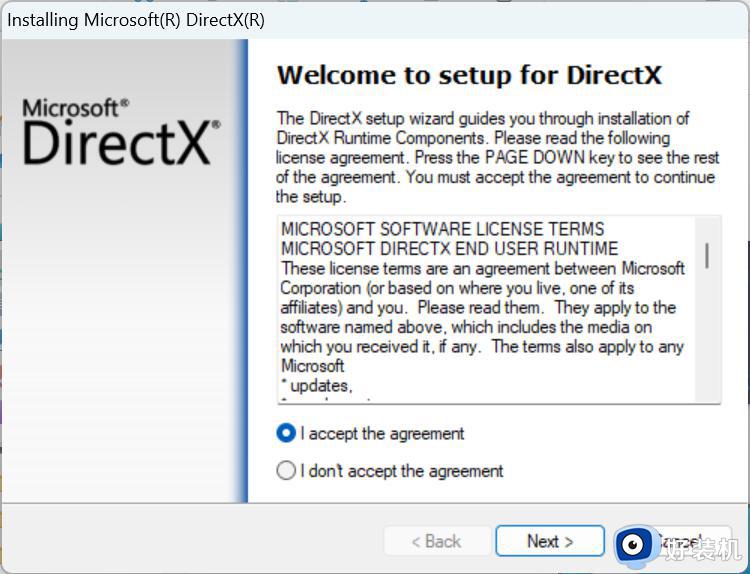
4、删除d3dx11_43.dll文件,然后运行 DirectX 最终用户运行时Web安装程序有助于DLL损坏且应用程序无法读取。因此,虽然它似乎在那里并且事情看起来井井有条,但您仍然需要更换它才能运行。
方法四:重新安装游戏
1、按Windows+R打开运行,在文本字段中键入 appwiz.cpl,然后点击 。
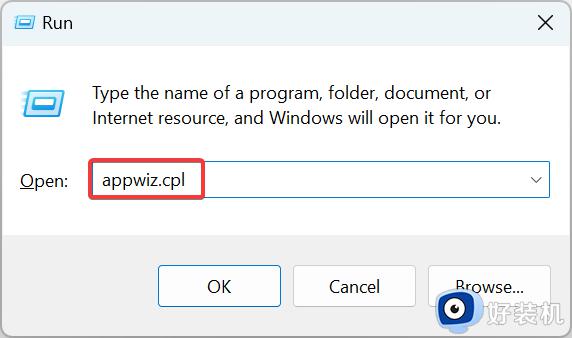
2、选择引发丢失 DLL 文件错误的应用,然后单击卸载。
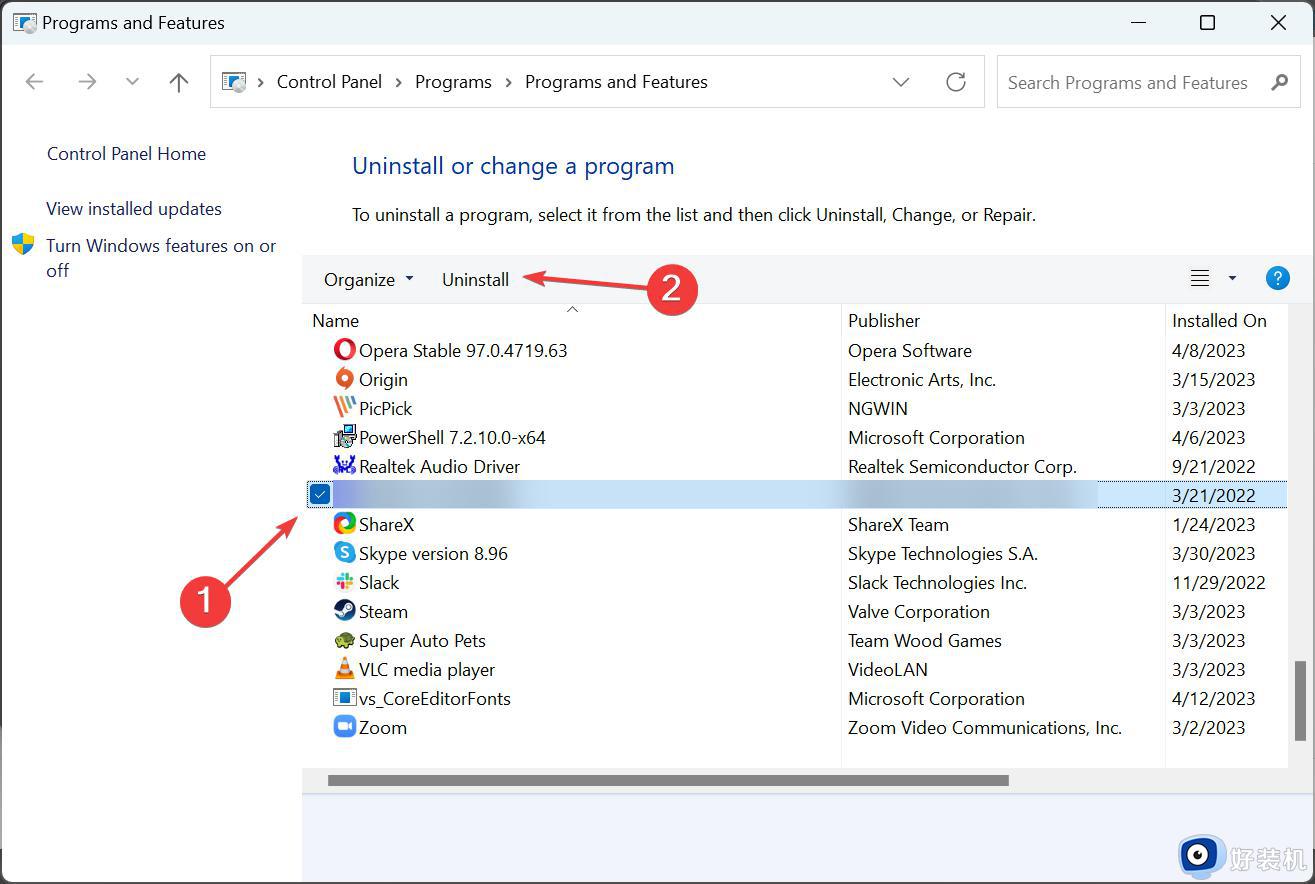
3、按照说明操作并选择适当的选项以完成卸载过程。
现在,前往其官方网站或可靠的来源,然后下载该程序的设置,以重新安装。
方法五:执行系统还原
1、按Windows+R打开“运行”,键入 rstrui.exe,然后单击“确定”。
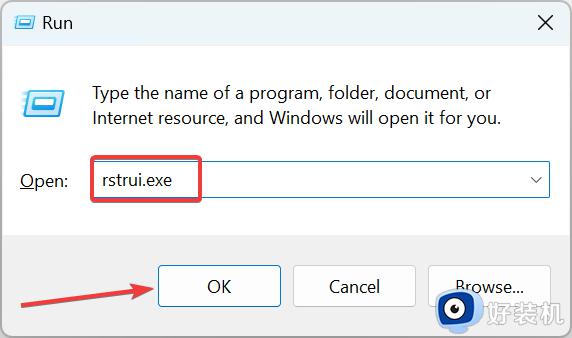
2、选择“选择其他还原点”选项(如果可用),然后单击“下一步”。
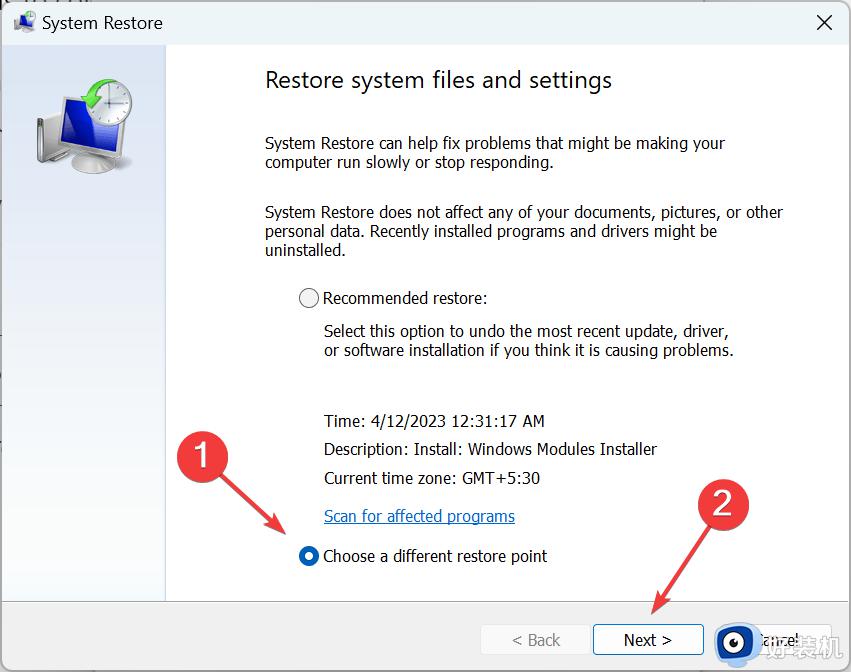
3、现在,从列表中选择另一个还原点,一个在错误首次出现之前创建的还原点,然后单击下一步。
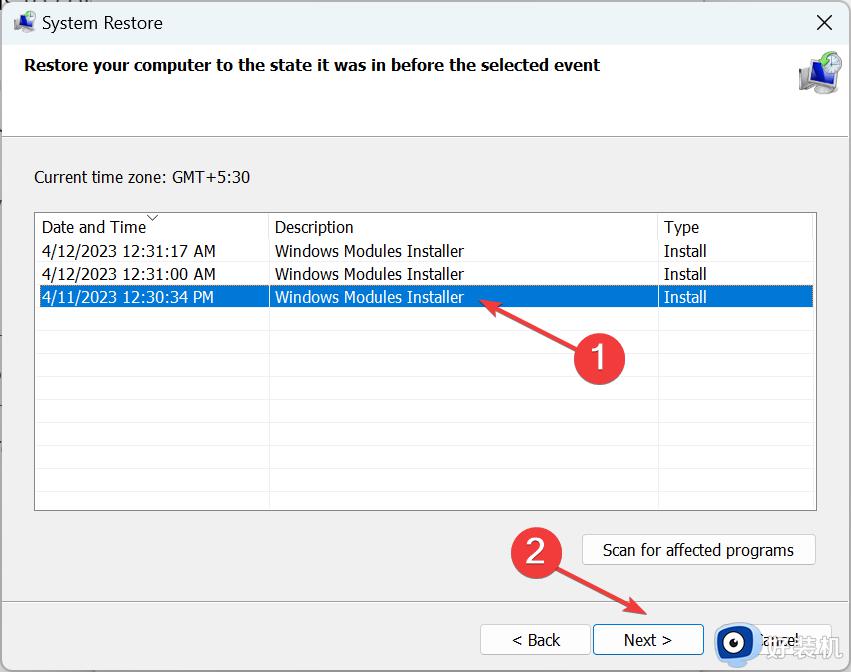
4、验证详细信息,然后单击完成以开始还原。
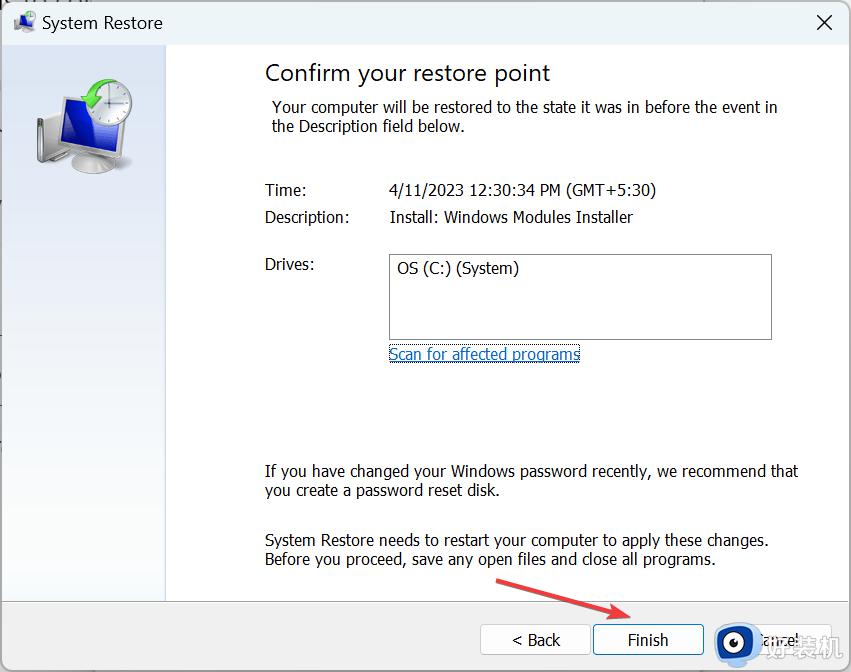
上述就是小编告诉大家的关于找不到d3dx11_43.dll,无法继续执行代码怎么解决全部内容了,如果您也遇到此类问题,可以按照小编讲解的方法来解决,希望这些方法能帮助到大家。
找不到d3dx11_43.dll,无法继续执行代码怎么解决相关教程
- 由于找不到iutils.dll 无法继续执行代码如何解决 电脑显示由于找不到iUtils.dll无法继续执行代码怎么修复
- 找不到mfc110u.dll什么意思 找不到mfc110u.dll,无法继续执行代码怎么解决
- 电脑中运行Windows终端(PowerShell)提示由于找不到mscoree.dll无法继续执行代码如何解决
- 电脑遇到iutils.dll丢失怎么办 电脑找不到iutils.dll无法继续执行代码的四种解决方法
- 找不到vcomp110.dll,无法继续执行代码一键修复
- steam api.dll丢失无法继续执行代码怎么办 找不到steam api.dll无法继续执行代码解决方法
- 计算机丢失d3dx9_35.dll怎么办 由于找不到d3dx9_35.dll,无法继续执行代码解决方法
- d3dcompiler43.dll缺失怎么修复 电脑提示d3dcompiler43.dll丢失如何解决
- 0x0000008e蓝屏代码是什么意思 蓝屏代码0x0000008E解决方法
- 迅雷任务包含违规内容,无法继续下载的解决办法
- 电脑无法播放mp4视频怎么办 电脑播放不了mp4格式视频如何解决
- 电脑文件如何彻底删除干净 电脑怎样彻底删除文件
- 电脑文件如何传到手机上面 怎么将电脑上的文件传到手机
- 电脑嗡嗡响声音很大怎么办 音箱电流声怎么消除嗡嗡声
- 电脑我的世界怎么下载?我的世界电脑版下载教程
- 电脑无法打开网页但是网络能用怎么回事 电脑有网但是打不开网页如何解决
电脑常见问题推荐
- 1 b660支持多少内存频率 b660主板支持内存频率多少
- 2 alt+tab不能直接切换怎么办 Alt+Tab不能正常切换窗口如何解决
- 3 vep格式用什么播放器 vep格式视频文件用什么软件打开
- 4 cad2022安装激活教程 cad2022如何安装并激活
- 5 电脑蓝屏无法正常启动怎么恢复?电脑蓝屏不能正常启动如何解决
- 6 nvidia geforce exerience出错怎么办 英伟达geforce experience错误代码如何解决
- 7 电脑为什么会自动安装一些垃圾软件 如何防止电脑自动安装流氓软件
- 8 creo3.0安装教程 creo3.0如何安装
- 9 cad左键选择不是矩形怎么办 CAD选择框不是矩形的解决方法
- 10 spooler服务自动关闭怎么办 Print Spooler服务总是自动停止如何处理
